intelliJ IDEAの日本語化
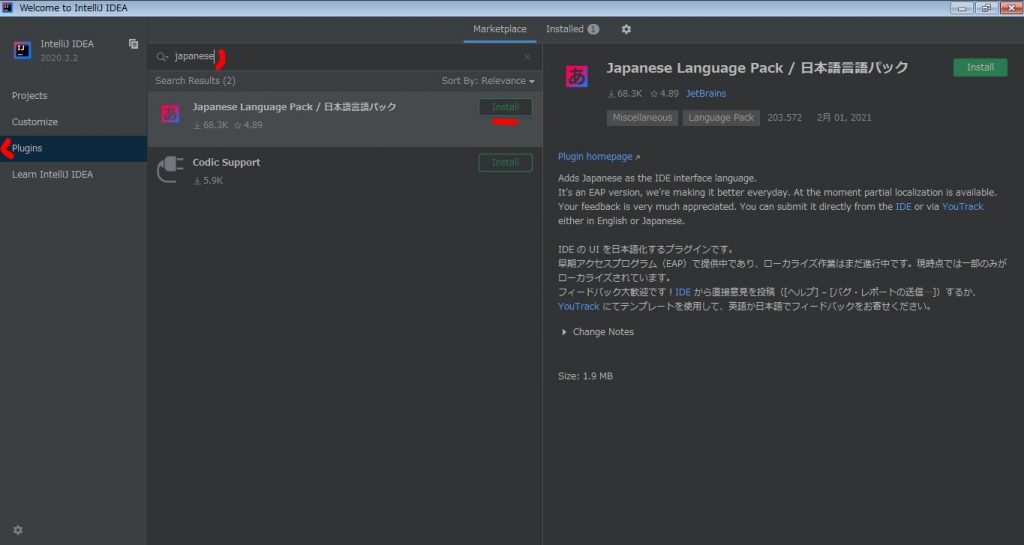
- Welcome 画面または Settings/Preferences>Pluginを押す
- 検索窓に「japanese」と入力
- 「Japanese Language Pack / 日本語言語パック」のinstallボタンを押す
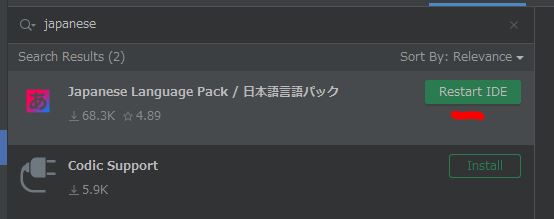
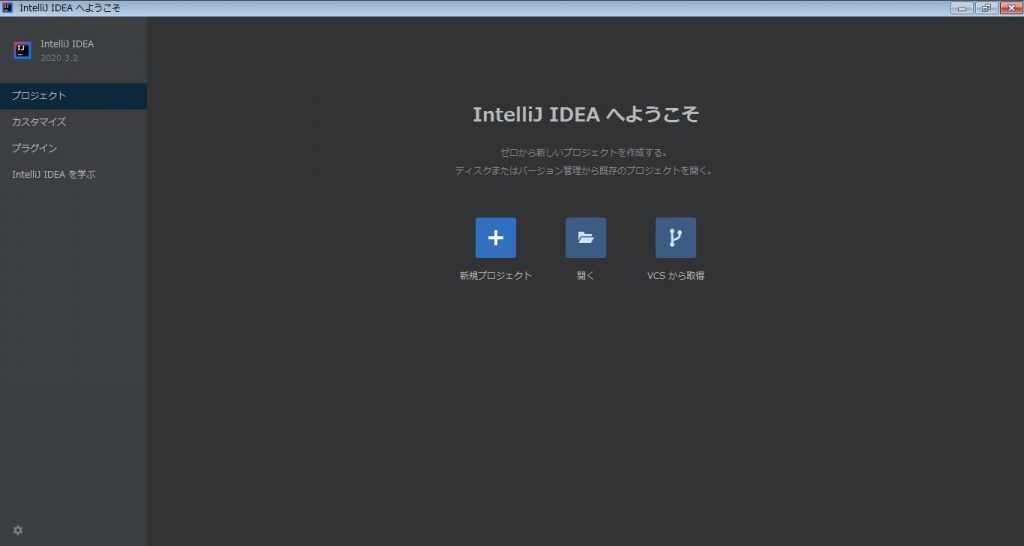
intellij 日本語化は公式が提供している?
上で紹介した言語パックは、提供元が「JetBrains」となっていることから分かるとおり、公式のもの、純正のものです。
intellij ショートカットのEclipse化
intelliJとEclipseのショートカットキーは全く違います。そこが、私が長年Eclipseを使っていた理由でした。両方のショートカットを覚える気にならなかったからです。
しかし、ある案件でintelliJでもEclipseのショートカットが使えるようになるプラ グインがあると聞いて入れてみたらびっくり!ショートカットはEclipseのまま、機能はintelliJが使えたので、一切困らなくなりました。
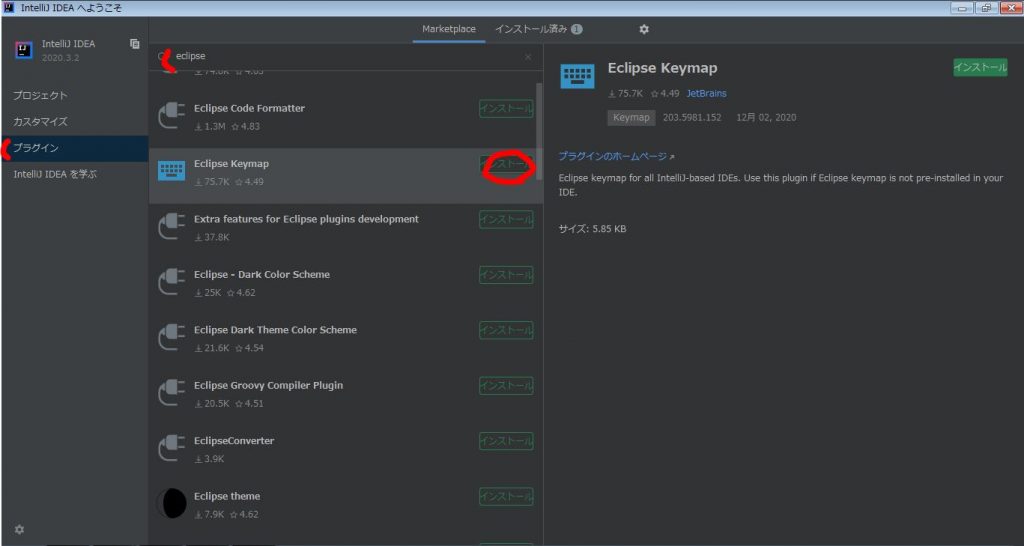
- Welcome 画面または ファイル>設定>プラグインを押す
- 検索窓に「eclipse」と入力
- 「Eclipse Keymap」のinstallボタンを押す
※Eclipse KeymapプラグインはJetBrainsが提供しているので安心して使えます。
これでEclipseのショートカット設定ファイルが使用できるようになりました。しかし、まだショートカットはEclipse化されていません。
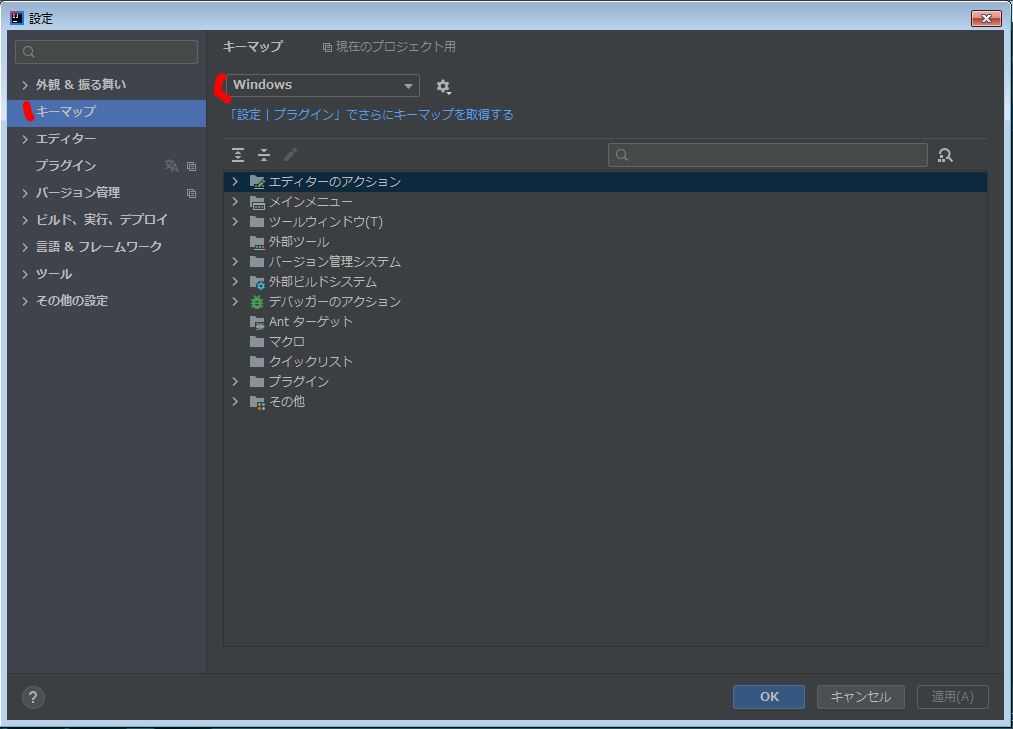
- Welcome 画面または ファイル>設定>キーマップを押す
- 画面上部のプルダウンで「eclipse」を選択
- 「適用」を押す
再起動しなくても、Eclipseショートカットが使えるようになっています。嬉しいですね。Ctrl + D で一行消したり、Ctrl + Shift + R でファイルを検索できます!
ショートカットが不慣れだと、ストレスフルな開発体験になります。生産性に影響大です。
intellijの画面を明るくする・フォント(字体)・外観テーマの変更
打ち合わせでプロジェクタで投影するときや、ZOOMで見せるときは明るい方が相手が見やすい傾向があります。好みになりますが、開発中も明るい方が私はやりやすいです。
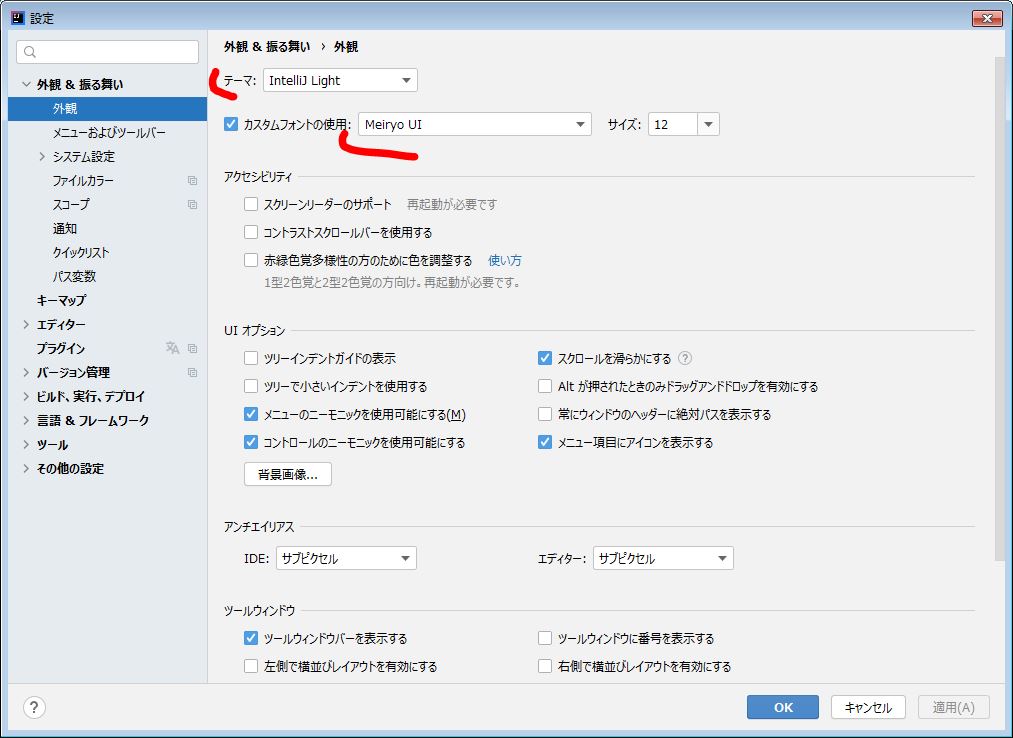
- ファイル>設定>外観&振る舞い>外観を押す
- 画面上部の「テーマ」プルダウンで「IntelliJ Light」を選択
- 「適用」を押す
フォント(字体)を変更するときは、その下の「カスタムフォントの使用」で変更できます。
intelliJでSQLをフォーマットするプラグイン~SQL Formatter~
intelliJのマーケットプレイスで「SQL Formatter」で検索するとヒットする、SQL Formatterのプラグインサイトからインストールします。
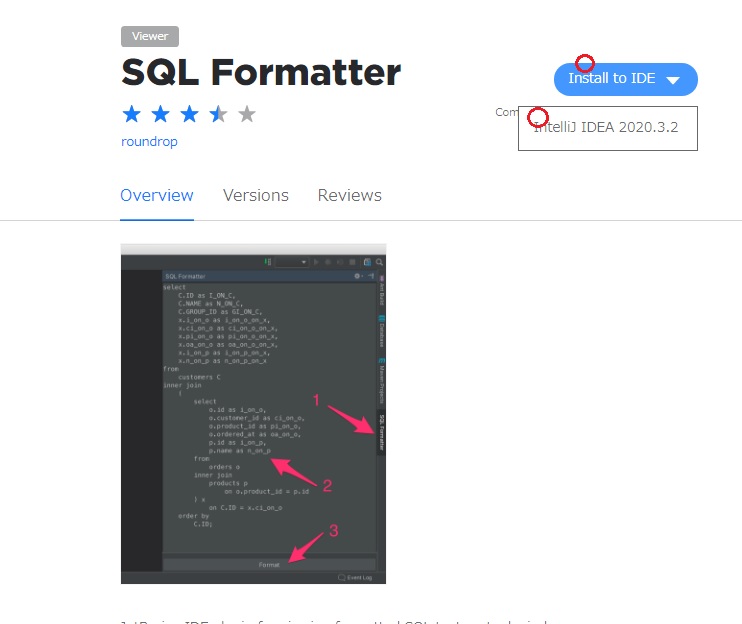
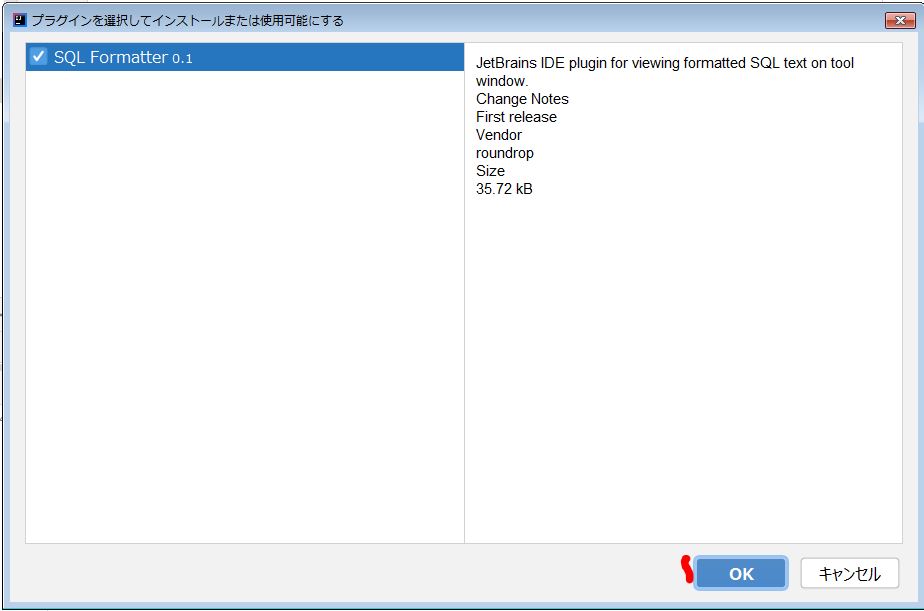
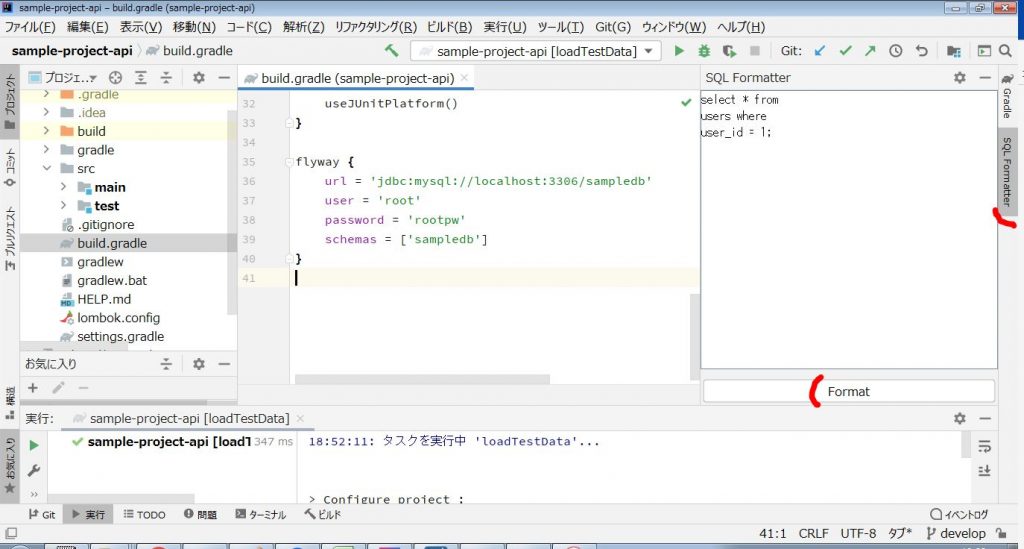
画面右端に「SQL Formatter」タブが出るので、それを押すと貼りつけ領域が出てきます。
そこに任意のSQLを貼りつけて、Formatボタンを押します。
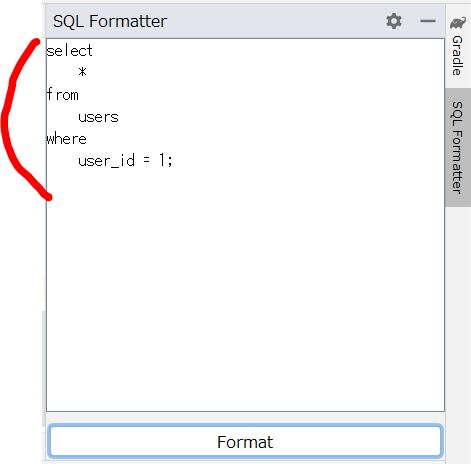
すると、SQLを整形してくれます。